دليل مستخدم Keynote لـ iPad
- مرحبًا
-
- مقدمة عن Keynote
- مقدمة عن الصور والمخططات والكائنات الأخرى
- إنشاء أول عرض تقديمي
- اختيار كيفية التنقل في العرض التقديمي
- فتح عرض تقديمي
- حفظ عرض تقديمي وتسميته
- العثور على عرض تقديمي
- طباعة عرض تقديمي
- تخصيص شريط الأدوات
- نسخ النص والكائنات بين التطبيقات
- إيماءات شاشة اللمس الأساسية
- استخدام قلم Apple مع Keynote
- إنشاء عرض تقديمي باستخدام التعليق الصوتي
- حقوق النشر
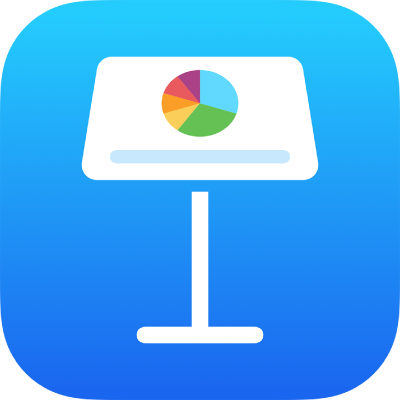
استخدام نص ثنائي الاتجاه في Keynote على الـ iPad
يدعم Keynote النص ثنائي الاتجاه، لذلك يمكنك إدخال وتحرير النص المكتوب من اليسار إلى اليمين (مثل اللغة الإنجليزية أو الصينية) ومن اليمين إلى اليسار (مثل العربية أو العبرية) في نفس العرض التقديمي. لاستخدام نص ثنائي الاتجاه، يجب أن تكون لديك لغة واحدة على الأقل من اليمين إلى اليسار في قائمة اللغات المفضلة بجهازك. لمعرفة المزيد، انظر إعداد لوحة مفاتيح أو مصدر إدخال آخر للغة أخرى.
ملاحظة: يمكنك استخدام أي قالب في Keynote لإنشاء عرض تقديمي ثنائي الاتجاه، ولكن لرؤية القوالب المصممة خصيصًا للغة أخرى، يجب عليك تعيين اللغة الأساسية للجهاز على تلك اللغة (انتقل إلى الإعدادات ![]() > عام > اللغة والمنطقة، ثم عيّن اللغة). عندما تقوم بإنشاء عرضًا تقديميًا جديدًا، يمكنك رؤية القوالب الخاصة بهذه اللغة.
> عام > اللغة والمنطقة، ثم عيّن اللغة). عندما تقوم بإنشاء عرضًا تقديميًا جديدًا، يمكنك رؤية القوالب الخاصة بهذه اللغة.
تغيير اتجاه الفقرة
اضغط على
 ، ثم اضغط على النص (أو الخلية إذا كان النص داخل جدول).
، ثم اضغط على النص (أو الخلية إذا كان النص داخل جدول).اضغط على
 على يسار أزرار المحاذاة.
على يسار أزرار المحاذاة.تنتقل نقطة الإدراج إلى الجانب الآخر من الكائن، ويتغير اتجاه الفقرة.
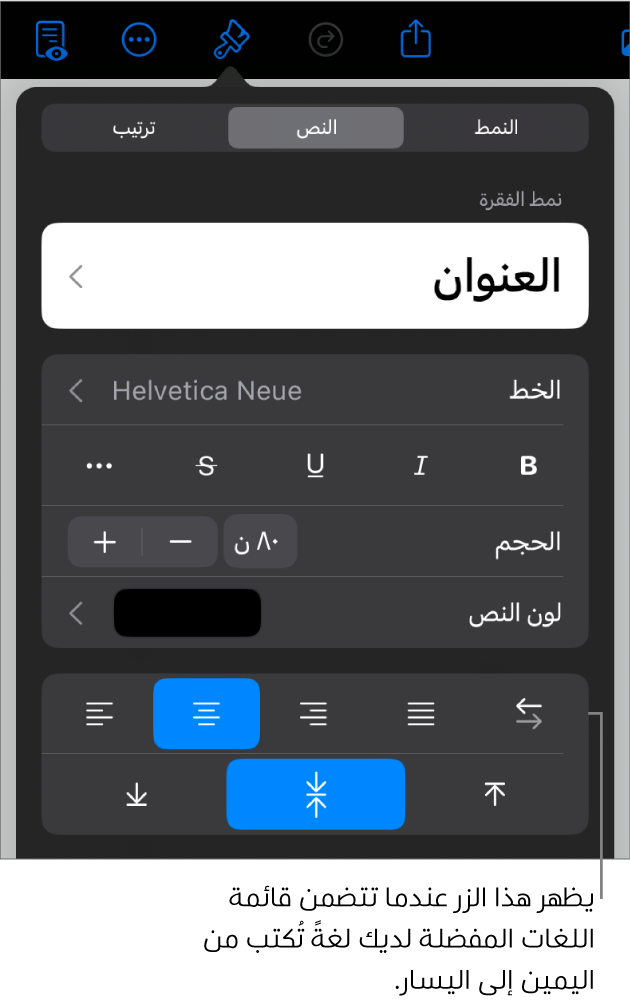
أدخل نصًا، ثم انقر على "العودة" في نهاية الفقرة.
تستمر الفقرة التالية في نفس الاتجاه. لتغيير اتجاهها، اضغط على
 .
.
إذا حددت عدة فقرات تحتوي على اتجاهات نص مختلفة ومن ثم ضغطت على ![]() ، يتم تنسيق الفقرات لتتناسب مع الفقرة الأولى في التحديد.
، يتم تنسيق الفقرات لتتناسب مع الفقرة الأولى في التحديد.
إذا كنت لا ترى ![]() ، فربما ليس لديك لغة من اليمين إلى اليسار في قائمة اللغات المفضلة بالجهاز. لإضافة لغة إلى قائمة اللغات المفضلة، انتقل إلى الإعدادات
، فربما ليس لديك لغة من اليمين إلى اليسار في قائمة اللغات المفضلة بالجهاز. لإضافة لغة إلى قائمة اللغات المفضلة، انتقل إلى الإعدادات ![]() > عام > اللغة والمنطقة > إضافة لغة، ثم حدد لغة. قد تحتاج إلى إنهاء تطبيق Keynote وإعادة فتحه لرؤية خيار تغيير اتجاهات الفقرة.
> عام > اللغة والمنطقة > إضافة لغة، ثم حدد لغة. قد تحتاج إلى إنهاء تطبيق Keynote وإعادة فتحه لرؤية خيار تغيير اتجاهات الفقرة.